구글은 사용자가 편리하게 검색을 할 수 있도록 검색기록을 제공하고 있습니다. 최근에 검색한 내용을 아주 쉽게 찾아보고 다시 검색을 할 수 있는데요. 개인적으로만 사용하면 무척 편리한 기능이지만 다른 사람과 공유하는 공간을 사용 중이라면 가끔 불편한 상황이 생길 수 있습니다. 검색한 기록을 매번 지우는 것도 여간 귀찮은 일이 아닐 수 없습니다. 오늘은 구글 검색 기록을 한 번에 전부 삭제하는 방법과 함께 아예 검색기록이 남지 않도록 설정하는 방법을 알려드리도록 하겠습니다.
- 구글 검색기록 삭제하는 방법
구글 검색창을 사용하면 그동안 검색했던 내용들이 저장되어 있는 것을 확인하실 수 있습니다.

오른쪽에 삭제 버튼으로 검색어를 하나씩 삭제할 수 있지만 전체 삭제는 불가능합니다.
검색기록 전체 삭제를 하기 위해서는 먼저 오른쪽 하단의 '설정' 버튼을 눌러주시면 됩니다.

이어서 '검색기록'을 선택해주세요.

오른쪽 '삭제' 버튼을 눌러보시면 오늘삭제, 맞춤 기간의 데이터 삭제, 모든 데이터 삭제, 자동 삭제 중에서 자신에게 필요한 삭제 유형을 선택해주시면 됩니다. 오늘 검색한 내용을 모두 삭제할지 특정 기간의 검색 데이터를 삭제할지 저장된 모든 데이터를 삭제할지 선택하시면 됩니다.
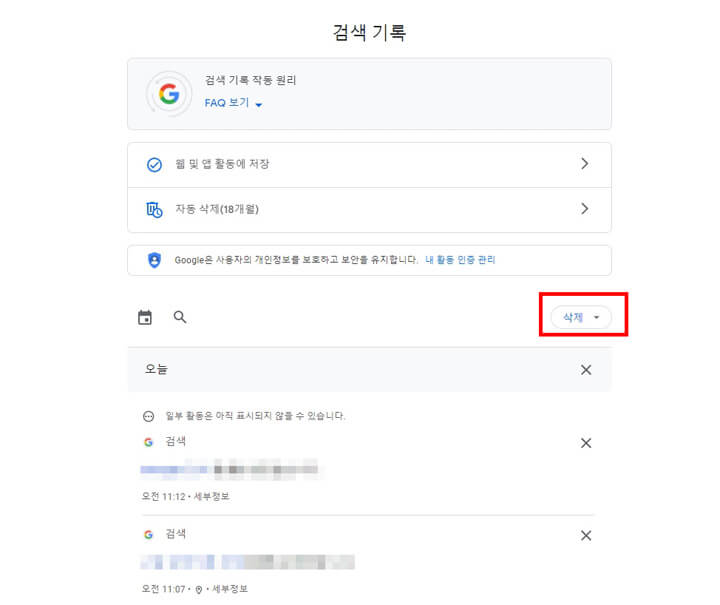
모든 데이터 삭제를 선택하시면 검색 기록 뿐만 아니라 도서, 동영상 검색, 이미지 검색, 채널 등 활동했던 모든 서비스를 선택하여 삭제하실 수 있습니다. '다음'을 눌러서 넘어가시면 됩니다.

이어서 어떤 기록이 삭제될 예정인지 확인하실 수 있습니다. '다른 항목 더보기'를 클릭하셔서 삭제되면 안 되는 항목이 있는지 잘 체크하시고 '삭제' 버튼을 눌러주시면 해당하는 모든 서비스 및 검색 기록들을 한 번에 삭제하실 수 있습니다.

- 구글 검색기록 자동삭제 설정하기
검색기록을 직접 삭제하지 않고 자동으로 삭제되길 원하신다면 자동 삭제를 설정해두시면 됩니다. '자동 삭제'를 클릭해주세요.

활동 자동 삭제 기준은 3개월, 18개월, 36개월 주기로 설정하실 수 있습니다. 주기 선택 후 '다음' 버튼을 눌러주시면 됩니다.

환경설정이 저장되었다는 안내문을 확인하실 수 있습니다. 이어서 YouTube 기록 자동 삭제도 함께 설정할 수 있으니 필요하시다면 함께 설정해두시면 좋습니다. '확인'을 눌러서 설정을 저장해주시면 됩니다.

- 구글 검색기록 저장 끄는 방법
검색기록을 삭제하지 않고 처음부터 저장되지 않게끔 설정하고 싶으시다면 '사용중지'로 설정해주시면 됩니다. 설정해두면 모든 검색기록이 남지 않습니다. 검색한 모든 내용이 남지 않기를 원하신다면 사용중지를 미리 설정해두시는 게 좋습니다.
좌측 '제어' 텝에서 웹 및 앱 활동에 '사용'이라고 되어있는 부분을 사용중지를 눌러 일시중지를 진행해주시면 됩니다.

설정 꺼짐을 확인해주시고 '확인' 버튼을 눌러 설정을 저장해주시면 됩니다.


오늘은 구글 검색기록을 한 번에 삭제하는 방법과 함께 검색기록 저장 설정 끄는 방법에 대해서 알아보았습니다. 굉장히 편리한 기능이지만 사용자의 상황에 따라 가끔은 불편한 기능이 될 수 있는데요. 간단한 방법으로 나에게 꼭 맞는 구글이 될 수 있으니 많은 도움 되시길 바라겠습니다. 이상 포스팅을 마치도록 하겠습니다.
2022.01.04 - [이것저것 꿀팁] - 백신의 종류, 화이자와 모더나 백신 차이점, 부작용 비교
백신의 종류, 화이자와 모더나 백신 차이점, 부작용 비교
백신방역패스가 점점 강화되면서 여태까지 백신을 맞지 않은 분들도 점점 접종을 하시는 경우를 보셨을 겁니다. 이런 분들의 경우 부작용 때문에 대부분 미뤘을 경우가 많습니다. 부작용에 대
ccc.hot24si.com
2022.01.04 - [이것저것 꿀팁] - 카카오뱅크 비상금대출 조건 이자 한도 A부터 Z까지 알려드려요
카카오뱅크 비상금대출 조건 이자 한도 A부터 Z까지 알려드려요
살다 보면 갑작스럽게 큰돈이 나가야 하는 일이 종종 있습니다. 평소 이럴 때를 대비해서 모아둔 돈이 있다면 다행이지만 요새는 워낙 현금으로 큰돈을 가지고 있는 경우가 드물
ccc.hot24si.com
2021.11.03 - [심리테스트] - MBTI 이상형테스트로 나의 이상형 알아보기
MBTI 이상형테스트로 나의 이상형 알아보기
MBTI가 등장하고 나서는 잇프피, 인티제, I야?, E야? 등 MBTI 결과를 통해 대화를 이어나가는 일들이 자연스러워진 요즘인데요. 혈액형으로 성격을 판단하던 예전에 비해 훨씬 정확하고 더 재미있게
ccc.hot24si.com
2021.04.14 - [심리테스트] - 신한생명 무료운세 링크 공유해드릴게요!
신한생명 무료운세 링크 공유해드릴게요!
벌써 새해가 밝았네요! 2020년도는 정말 코로나때문에 눈깜짝할새 후딱 지나간 한해였죠? 연말 12월이나 신년 1월에는 꼭 사주를 보러갔었는데 이번에는 그러지도 못했네요ㅠㅠ 워
ccc.hot24si.com




댓글